Získání starého ovládání hlasitosti Zpět na Windows 10

Systém Windows 10 neobsahuje žádný způsob, jak obnovit Windows Aero, Windows Media Center nebo jiné oblíbené funkce. Z nějakého důvodu však existuje skryté nastavení registru, které znovu povolí rozhraní Windows 7 pro ovládání hlasitosti ve starém systému Windows 10.
Nový ovládací prvek hlasitosti má novou novou funkci pro snadné přepínání zařízení pro přehrávání zvuku. dát to nahoru. Ale pokud chcete, aby se Windows 10 podobal systému Windows 7 (z nějakého důvodu), provede to hacker v registru níže.
Získat staré ovládání hlasitosti zpět úpravou registru
SOUVISEJÍCÍ: Učení Použití Editoru registru jako Pro
Pro změnu tohoto nastavení budete muset upravit registr. Zde je naše standardní upozornění: Editor registru je mocný nástroj a zneužití může způsobit, že váš systém je nestabilní nebo dokonce nefunkční. To je docela jednoduchý hack a pokud budete držet pokynů, neměli byste mít žádné problémy. Pokud jste s tím dosud nikdy nepracovali, zvažte, jak začít používat Editor registru. A před provedením změn určitě zálohujte registr (a váš počítač!)
Nejprve otevřete Editor registru klepnutím na tlačítko Start a zadáním příkazu "regedit". Stisknutím klávesy Enter otevřete Editor registru a souhlasíte s zobrazením výzvy Řízení uživatelských účtů.
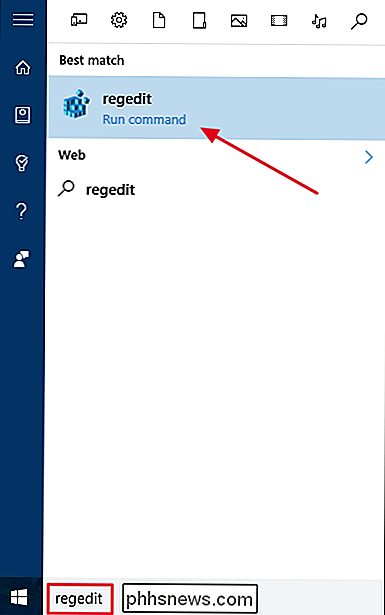
Přejděte na následující klíč v levém bočním panelu okna Editor registru:
HKEY_LOCAL_MACHINE SOFTWARE Microsoft Windows NT CurrentVersion
Pokud používáte nejnovější verze systému Windows 10, můžete také kopírovat a vložit výše uvedený řádek do pole Adresa v horní části okna Editoru registru.
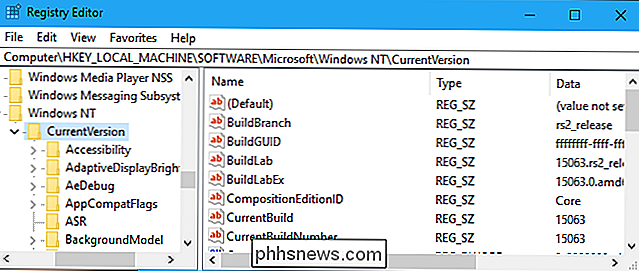
Klepněte pravým tlačítkem myši na klíč "CurrentVersion" a vyberte možnost Nový >
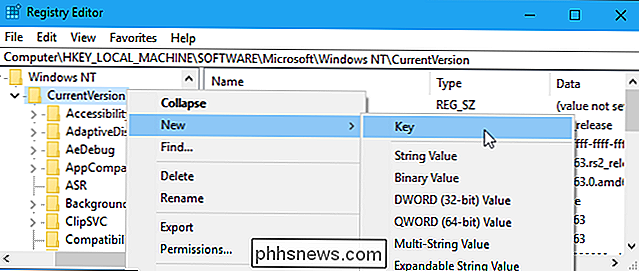
NázevMTCUVCa stiskněte klávesu Enter.
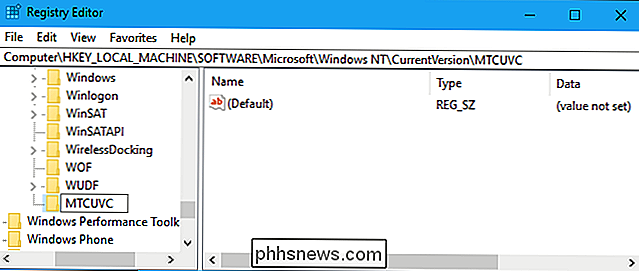
Klepnutím na tlačítko "MTCUVC" v CurrentVersion vyberte jej. Klepněte pravým tlačítkem myši v pravém podokně a vyberte příkaz Nový> Hodnota DWORD (32 bitů).
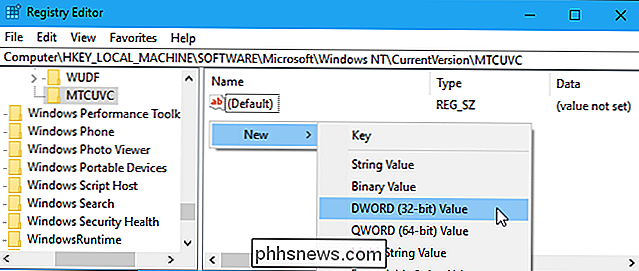
Zadejte hodnotuEnableMtcUvc. Nastavte jeho hodnoty na hodnotu0, což je výchozí hodnota.
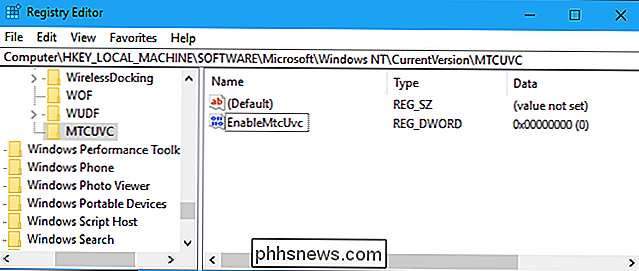
Nyní jste hotovi, abyste mohli zavřít okno Editoru registru. Když klepnete na ikonu reproduktoru v oznamovací oblasti (také známý jako systémová lišta), zobrazí se ovládání hlasitosti ve stylu Windows 7. Nemusíte dokonce restartovat počítač.
Chcete-li vrátit zpět své změny a vrátit zpět do tohoto umístění v editoru registru Windows 10, klepněte pravým tlačítkem na hodnotu "EnableMtcUvc", kterou jste vytvořili,
Stáhněte si náš Registry s jedním kliknutím Hack
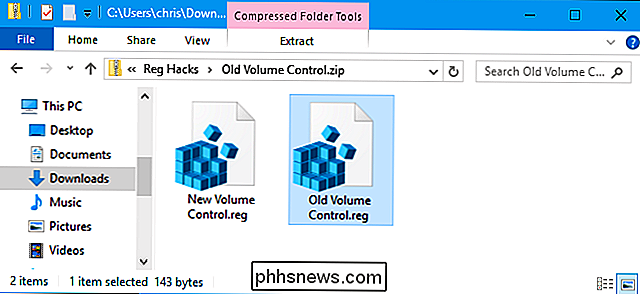
Pokud nechcete, abyste upravovali registr sami, vytvořili jsme dva hackery registru, které můžete použít, místo toho. Jeden hack povolí vyskakovací okno pro starší sadu Windows 7 a druhé obnoví nové výchozí vyskakovací okno pro svazky Windows 10. Oba jsou zahrnuty v následujícím souboru ZIP. Jednoduše poklepejte na ten, který chcete použít a souhlaste s přidáním informací do vašeho registru.
Hackery starého ovládání hlasitosti
Tyto hacks jsou opravdu stejné nastavení, jaké jsme popsali výše. Spuštěním hacku "Old Volume Control" vytvoříte hodnotuEnableMtcUvcs hodnotou0. Spuštěním nástroje "New Volume Control" z registru odstraníte hodnotuEnableMtcUvc
SOUVISEJÍCÍ: Jak vytvořit vlastní Registry systému Windows
nebo jakýkoliv jiný soubor .reg, který najdete, a vyberte "Upravit" a zobrazte jejich obsah. Můžete také vytvořit vlastní Registry hacks poměrně snadno.

Přizpůsobení nastavení zobrazení adresářů v systému Windows
Zatímco Průzkumník souborů systému Windows se zdá poněkud zjednodušen ve srovnání se staršími verzemi, stále obsahuje mnoho možností pro ovládání obsahu vašeho SOUVISEJÍCÍ: Jak přizpůsobit zobrazení složek v systému Windows "Pět šablon Lidé si vždycky stěžovali na nedostatek pokročilých funkcí v Prohlížeči souborů Windows 8 a 10 a aby byl spravedlivý, hezké vidět věci jako karty a rozdělené pohledy pro snadnější správu souborů.

Pokud žijete v EU, pravděpodobně máte lepší záruku na gadget
Evropská unie obecně přijala mnohem praktičtější přístup k právům spotřebitelů než USA. Pokud jste v EU, máte pravděpodobně nárok na mnohem více prostředků, než byste si mohli myslet, když se něco děje s vašimi gadgety. Není to jenom jednoroční záruka, kterou vám výrobce poskytuje. Co získáte se zárukou základního výrobce Obchodní záruka výrobce je v podstatě příslibem, že výrobek, který si od něho zakoupíte, bude pracovat tak, jak říká, určité časové období.



